Đặt mật khẩu cho wifi tp link
| Bạn đang dùng wifi TP Link VNPT và phát hiện mạng chập chờn, vậy hãy thử cách đổi mật khẩu wifi TP Link VNPT xem có hiệu quả không. Theo kinh nghiệm của viglacerabahien.com.vn, sau một thời gian sử dụng, để tăng tính bảo mật cho wifi thì bạn nên đổi pass wifi thường xuyên. Bạn đang xem: Đặt mật khẩu cho wifi tp link Cách này giúp bạn:- Có các link truy cập- Dễ dàng đổi mật khẩu/pass wifi Tp Link VNPT Với người dùng Internet hiện nay, mật khẩu mạng Wifi luôn là ưu tiên hàng đầu cần phải làm mỗi khi thiết lập một mạng wifi mới. Mật khẩu chắc sẽ giúp bảo vệ mạng wifi trước nguy cơ bị tin tặc hay kẻ xấu có ý đồ xâm nhập vào mạng Internet nhà bạn với mục đích xấu, đặc biệt làm chậm tốc độ duyệt web nói chung. Bạn đang xem: Cách Cài Đặt Mật Khẩu Cho Wifi Tp-Link  Sau đó, bạn cần nhập Username và password thông thường sẽ là "admin" hoặc "megavnn". Bước 3: Trong giao diện cài đặt modem, bạn nhấn chọn tab Wireless Security ->Password.  Bước 4: Bạn có thể đặt mật khẩu tùy ý, sau đó nhấn Save để lưu lại mật khẩu mới.  Mặc định, modem sẽ thông báo cho người dùng biết về việc cần khởi động lại để xác nhận mọi sự thay đổi. Bước 5: Chuyển sang tab System Tools -> chọn mục Reboot -> nhấn Reboot để khởi động lại modem. Hoặc bạn cũng có thể sử dụng phím Reset ngay trên modem để khởi động lại modem.  Lưu ý: Một số dòng router Tp-Link sẽ có phần cài đặt khác nhau. Xem thêm: Robot Lau Nhà Tự Động, Bộ Máy Lau Nhà Tự Động, Robot Hút Bụi Ví dụ với router TP-Link TL-WR740N và TL-WA701ND phần nhập mật khẩu sẽ được chia ra thành hai chuẩn mã hóa bảo mật gồm WEP và WPA-PSK/WPA2-PSK. Đối với WEP, bạn chọn mục Key 1,2để nhập mật khẩu mới. Trong khi với WPA-PSK/WPA2-PSK -> PSK Passphrase để đổi mật khẩu. Như vậy viglacerabahien.com.vn đã giới thiệu tới bạn cách đổi mật khẩu wifi TP-Link VNPT. Để đổi thành công, bạn cần thực hiện theo đúng các chỉ dẫn ở trên nhé. Chi tiết hơn, nếu bạn dùng modem Wifi TPLINK TL-WR940N, bạn theo dõi cách đổi mật khẩu Wifi TPLINK TL-WR940N tại đây Thông thường, chúng ta sử dụng các loại Router như TP-Link, Dlink ... để phát WiFi. Tuy nhiên, ít người dùng biết rằng bạn có thể sử dụng một số phần mềm như Virtual Router để phát WiFi từ laptop, giao diện của Virtual Router khá đơn giản, cho phép bạn tạo tên WiFi, mật khẩu WiFi, chọn mạng phát sóng. Ngoài ra, nếu sử dụng modem phát wifi DLink, bạn cũng có thể đổi tên wifi Dlink một cách dễ dàng để không cho người khác biết đó là mạng wifi của nhà mình, tham khảo cách đổi tên wifi Dlink để biết cách thực hiện Nếu như bạn không muốn cho người khác biết mật khẩu Wifi mạng VNPT của bạn nữa, thì cách đơn giản nhất là bạn nên đổi pass wifi vnpt thường xuyên. Với cách này cũng sẽ giúp cho đường truyền mạng nhanh hơn, ổn định hơn rất nhiều. Video liên quanReply 0 0 Chia sẻ  Cách phối đồ với giày Nike Air Force 1 Shadow Hiện nay, không quá khó để các bạn lựa chọn cho mình một đôi giày thể thao đến từ nhiều thương hiệu khác nhau. Tuy nhiên, nếu vẫn đang loay hoay chưa biết ...  Cách sử dụng remote Samsung máy lạnh Điều hòa Samsung là một trong số những dòng điều hòa được ưa chuộng nhất hiện nay. Thế nhưng, trên thực tế không phải ai cũng có thể dễ dàng thao tác, ... 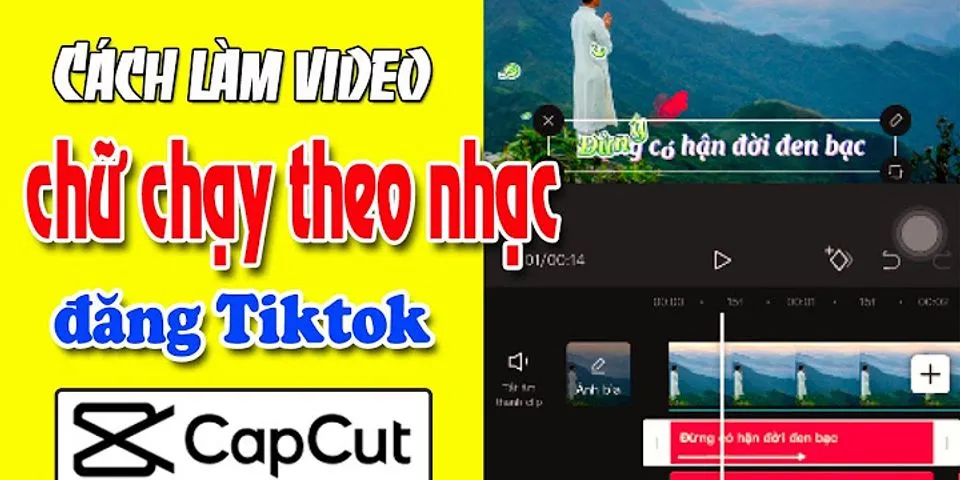 Cách làm video có chữ chạy theo lời bài hát trên Tik Tok Làm video chạy chữ theo lời bài hát nhờ ứng dụng Proshow Producer.Những video có chữ chạy phía dưới thường gặp nhiều ở một số trạng mạng xã hội như Tik ...  Cách tắt ứng dụng chặn màn hình Điều mà rất nhiều người dùng Android phiên bản 6.0 trở về đây đó là mỗi khi bạn cài đặt ứng dụng nào đấy trên kho ứng dụng. Sau khi mở lên ứng dụng ... 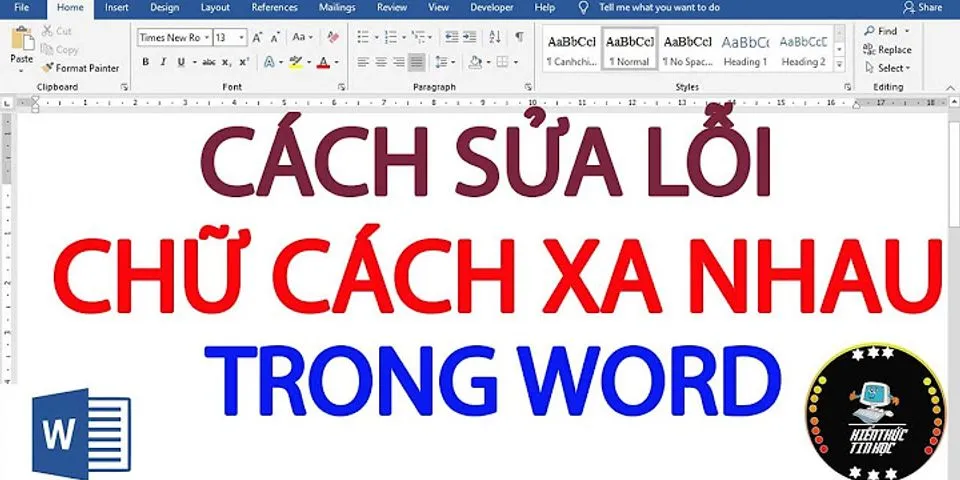 Cách chỉnh lỗi chữ trong Word Có một lỗi rất hay gặp trong quá trình sử dụng bộ công cụ soạn thảo văn bản Office đó chính là chữ bị cách quãng, hay nói cách khác là là bị nhảy dấu ... |











